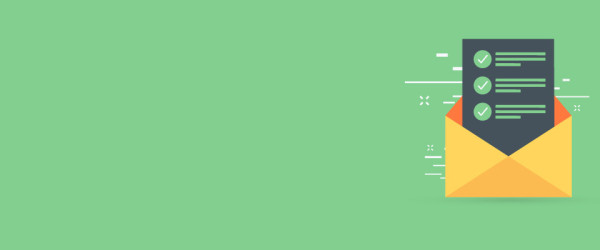Przedstawiamy instrukcję przygotowania do pracy telefonu Yealink T19 i nowocześniejszego modelu Yealink T27G przez konfigurator WWW. Jest to zalecana metoda konfiguracji, zarówno dla użytkowników domowych jak i firm – oferuje więcej możliwości niż narzędzie wbudowane w aparat.
Uwaga: Zrzuty ekranu pochodzą z modelu T27G, jednakże dla modelu T19 wyglądają one identycznie, a procedura rejestracji konta jest dokładnie taka sama.
Konfiguracja Yealink T19 i Yealink T27G:
Zakładamy, że obydwa telefony są prawidłowo podłączone do sieci i zasilania.
- Panel konfiguracyjny może zostać otwarty w dowolnej przeglądarce internetowej. Adres jaki należy wpisać można sprawdzić na telefonie. W obydwu przypadkach status urządzenia (informacje o adresie IP, MAC etc.) można zobaczyć wciskając przycisk „OK” lub „V” po środku czterech klawiszy nawigacyjnych. Alternatywnie można wybrać pozycję Menu / Status. Adres IP należy wprowadzić w pasku adresowym przeglądarki.
- Do panelu można zalogować się na domyślną nazwę użytkownika i hasło admin / admin.
- W prawym górnym rogu ekranu można wybrać język panelu administracyjnego.
- Dane kont VoIP należny wprowadzić w zakładce Konta / Accounts. Zrzut ekranu przedstawia prawidłowo wypełnione pola dla konta testowego.
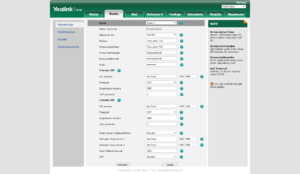
| Aktywność linii: | Enabled |
| Etykieta: | Dowolna, np. imię i nazwisko pracownika |
| Display Name: | nazwa użytkownika FCN |
| Register Name: | nazwa użytkownika FCN |
| User Name: | nazwa użytkownika FCN |
| Password: | hasło VoIP użytkownika FCN |
| Server: | sip.fcn.pl |
| Enable Outbound Proxy Server: | Enabled |
| Outbound Proxy Server: | sip.fcn.pl |
| Transport: | UDP |
| Backup Outbound Proxy Server: | sip.fcn.pl |
| NAT: | disabled |
Zapisz ustawienia klikając Potwierdź.
Następnie, należy skonfigurować podstawowe parametry urządzenia w zakładce Ustawienia / Settings. Ekran przedstawia prawidłową konfigurację daty i godziny:
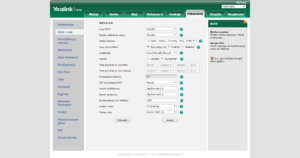
| Czas DHCP: | Enabled |
| Ręczne ustawienie czasu: | Disabled |
| Strefa czasowa: | + 1, Spain, France |
| Czas zimowy/letni: | Automatycznie |
| Lokalizacja: | Czech Republic |
| Serwer podstawowy: | ntp.freeconet.pl |
| Serwer zapasowy: | ntp.freeconet.pl |
Zapisz ustawienia klikając Potwierdź.
Telefon powinien zarejestrować się. Możesz wykonać testowe połączenie na numer 900.